Komerční sdělení · 30.7.2007 · Článek #144 ·
Dokument obsahuje interaktivní anketu, hlasujte na www.akvarista.cz.
Ve třetím pokračování seriálu o zpracování digitálních fotografií v programu Zoner Photo Studio 9 se blíže podíváme na to, jak provádět základní retuš fotografie, konkrétně na nástroj Klonovací razítko. Tento nástroj nám umožňuje odstranit z fotografie nežádoucí prvky (nečistoty na skle akvária, škrábance, rušivé prvky, ...).Veškeré úpravy budeme opět provádět v programu Zoner Photo Studio 9 (http://www.zoner.cz/... ). Funkce, které jsou v tomto článku použity, jsou dostupné od varianty Home.
Pro naši ukázku použijeme originál fotografie (zatím neupravenou) od Michala Toufara z letošního ročníku soutěže AkvaristaFoto 06:

Originální fotografie
Automatický kontrast
Dříve než si ukážeme vlastní retuš, fotografii trochu upravíme. Fotografie je málo kontrastní, pokud si zobrazíme histogram fotografie (klávesová zkratka Ctrl+H) zjistíme, že fotografie neobsahuje světlé tóny. Metod, jak tento neduh odstranit, je několik (např. filtr Úrovně), my však použijeme metodu nejjednodušší a nejrychlejší - Automatický kontrast. V dialogu Upravit | Vylepšit obraz | Upravit barvy (klávesová zkratka Ctrl+1) pouze zaškrtneme zatržítko Automatický kontrast a filtr aplikujeme na fotografii.
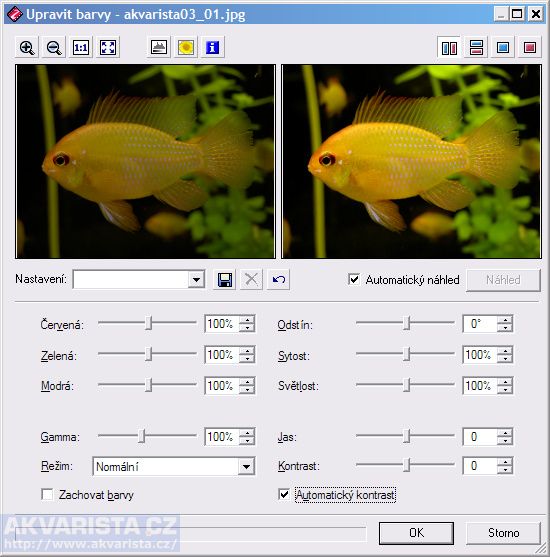
Dialog Upravit barvy a volba Automatický kontrast
Klonovací razítko
Fotografii máme zesvětlenou, pojďme si nyní ukázat, jak lze pomocí Klonovacího razítka odstranit vykukující rybu v levém dolním rohu a stéblo rostliny. V Editoru vybereme nástroj Klonovací razítko (klávesová zkratka S). Princip spočívá v přenášení části obrazu na místo, které chceme vyretušovat. Po startu nástroje je nutné stiskem a držením klávesy Ctrl (ukazatel myši se změní na zaměřovací kříž) určit zdrojovou oblast. Po výběru zdojové oblasti je nástroj připraven kopírovat obraz na jiné místo.
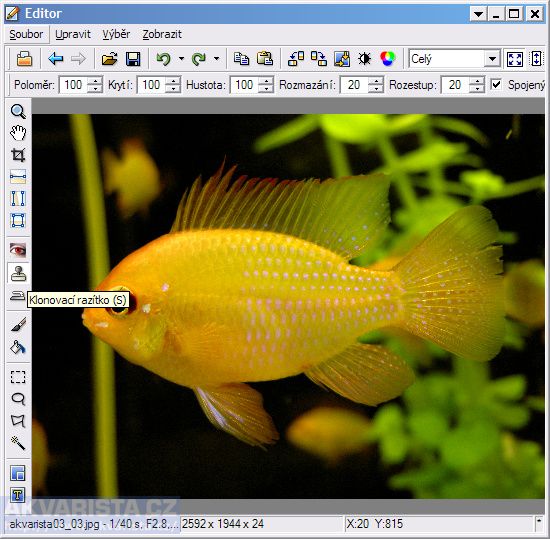
Zesvětlená fotografie připravená na retušování
Před vlastním retušováním ještě nastavíme vhodné parametry nástroje - volbou Poloměr určíme velikost přenášeného obrazu, Krytí je maximální míra přeneseného obrazu (opakované přejíždění myší), Hustota je míra přeneseného obrazu pro jednu aplikaci efektu (jednom přejetí myší), Rozmazání určuje ostrost hran nástroje. Režim Spojený určuje, jestli se má po zahájení klonování začínat vždy ze stejné zdrojové oblasti nebo zda se má zdrojová oblast posunovat společně s novým cílem.
Konkrétní hodnoty parametrů si sami vyzkoušejte, většinou ale stačí nastavit pouze vhodný Poloměr razítka. Jako zdrojovou oblast u našeho příkladu vybereme tmavou oblast vedle stébla rostliny. A pak už stačí pouze tažením myší "vygumovat" nechtěný objekt.

Upravená fotografie
Klonovací razítko nemusí sloužit pouze k odstraňování části obrázku, ale lze jej použít i k opačné činnosti - např. z jedné Neonky si naklonovat celé hejno. V tomto případě vybereme jako zdrojovou oblast rybku, kterou chceme rozkopírovat.
Na závěr bych rád poděkoval Michalu Toufarovi za poskytnutí ukázkové fotografie pro účely tohoto článku.
Pavel Minář